Cum să personalizați sunetele de notificare de la Samsung
Ce să știi
- Setați un ton de apel: Accesați Setări > Sunete și vibrații > Ton de apel, apoi selectați la care se adauga (+) pentru a alege dintre media de pe dispozitiv.
- Setați tonuri de apel pentru persoane fizice: Accesați Contacte, alegeți o persoană de contact, apoi accesați Editați | × > Vezi mai mult > Ton de apel.
- Setați notificări personalizate: Puneți fișierul de sunet într-unul dintre Notificări folderele din stocarea telefonului dvs.
Acest articol explică cum să activați sunetele de notificare personalizate smartphone-uri Samsung. În timp ce opțiunea de a schimba tonurile de apel și alertele pe Android este universal, procesul este diferit pentru telefoanele Samsung.
Alegeți un ton de apel universal pentru apeluri
Prima metodă de selectare a unui ton de apel personalizat va seta piesa sau melodia pentru întregul sistem. Ceea ce înseamnă aceasta este că este tonul de apel pe care îl veți auzi oricând sună cineva, indiferent dacă este străin sau prieten. Excepția este dacă desemnați un ton de apel pentru un anumit contact, atunci acel ton este redat în schimb.
Pentru a seta un ton de apel universal, procedați în felul următor:
-
Glisați în jos din partea de sus a ecranului pentru a deschide notificările și tava de lansare rapidă. Selectați Setări (pictograma roții).
Alternativ, puteți glisa din partea de jos a ecranului în sus când vă aflați pe pagina de pornire pentru a deschide sertarul de aplicații. De acolo, poți alege Setări (pictograma roții).
Selectați Sunete și vibrații în Setări meniul.
-
Apasă pe Ton de apel opțiunea de a selecta dintr-o listă de tonuri disponibile.
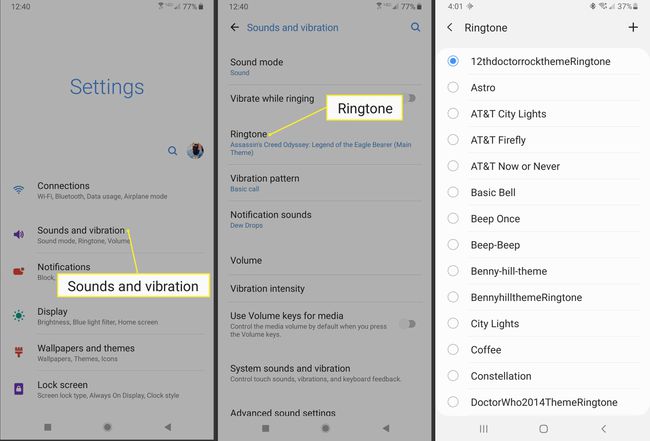
-
Alegeți tonul sau melodia dorită și gata.
Pentru a alege o piesă sau un ton care nu este inclus în lista de sistem, selectați + pictograma (plus) din dreapta sus a Ton de apel listă. Această opțiune vă permite să alegeți un ton de apel din lista de melodii și media stocate în prezent pe telefon.
Dacă piesa pe care doriți să o utilizați nu este stocată local pe dispozitivul dvs., atunci nu o veți putea selecta ca ton de apel. Asigurați-vă că descărcați piesa sau tonul pe care doriți să le utilizați și să le stocați fie în Tonuri de apel sau Notificări folderul de pe cardul SD — acest lucru se aplică atât pentru stocarea internă, cât și pentru cea externă.
Alegeți un sunet de notificare universal
Similar cu alegerea unui ton de apel universal pentru apeluri, puteți seta un ton la nivelul întregului sistem pentru notificări și alerte. Toate sunetele de notificări text, alertele implicite de aplicație și notificările push le vor folosi.
Pentru a seta un sunet de notificare universal, procedați în felul următor:
-
Glisați în jos din partea de sus a ecranului pentru a deschide notificările și tava de lansare rapidă. Selectați Setări (pictograma roții).
Alternativ, puteți glisa din partea de jos a ecranului în sus când vă aflați pe pagina de pornire pentru a deschide sertarul de aplicații. De acolo, poți alege Setări (pictograma roții).
Selectați Sunete și vibrații din meniul Setări.
Apasă pe Sunete de notificări opțiunea de a selecta dintr-o listă de tonuri disponibile.
-
Alegeți tonul sau melodia dorită și gata.
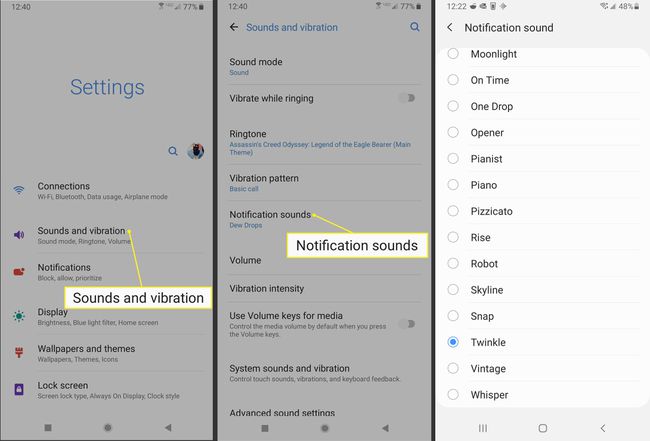
Spre deosebire de ceea ce puteți face cu tonurile de apel, nu puteți alege un ton care nu este inclus în listă din meniul de setări. Dacă doriți să utilizați un sunet de notificare care nu apare în listă, asigurați-vă că este stocat local într-unul dintre Notificări folderele din stocarea telefonului dvs. Puteți descărca sau muta fișierul în folderul de pe stocarea internă sau externă. Nu contează pe ce folosești, este o chestiune de preferință.
Alegeți un ton de apel personalizat pentru un singur contact
În timp ce tonul de apel universal va fi redat oricând, un ton de apel personalizat îl va anula. Aceasta înseamnă că puteți seta tonuri individuale pentru fiecare contact din telefon, dacă doriți. Melodia vă poate ajuta să identificați cine sună fără să vă uitați măcar la telefon.
Pentru a seta un ton de apel personalizat pentru un singur contact, procedați în felul următor:
Glisați din partea de jos a ecranului în sus când vă aflați pe pagina de pornire pentru a deschide sertarul pentru aplicații. De acolo, poți alege Contacte (icoana persoană). Asigurați-vă că selectați Contacte Samsung aplicația și nu altele care ar putea fi instalate pe telefonul dvs.
Din lista de contacte stocate pe telefonul dvs., alegeți-l pe cel căruia doriți să îi oferiți un ton de apel personalizat.
Pe ecranul următor, selectați Editați | × opțiune (pictograma creion).
În partea de jos a ecranului de editare, alegeți Vezi mai mult opțiune care extinde pagina pentru a include mai multe setări.
-
Derulați în jos, unde veți vedea Ton de apel. În mod implicit, tonul de apel universal va fi activ. Doar alegeți tonul sau melodia pe care doriți să o utilizați din listă și sunteți gata.
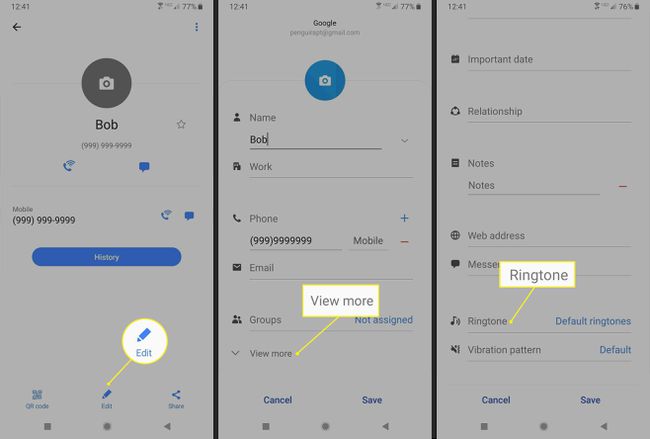
-
Pentru a alege o piesă sau un ton care nu este inclus în lista inițială, procedați în schimb:
- Din cele disponibile Ton de apel lista, selectați + pictograma din dreapta sus.
- Această opțiune vă va permite să alegeți un ton de apel din lista de melodii și media stocate în prezent pe telefon.
Dacă piesa pe care doriți să o utilizați nu este stocată local pe dispozitivul dvs., atunci nu o veți putea selecta ca ton de apel. Asigurați-vă că descărcați piesa sau tonul pe care doriți să le utilizați și să le stocați fie în Tonuri de apel sau Notificări folderul de pe cardul SD — acest lucru se aplică atât pentru stocarea internă, cât și pentru cea externă.
Alegeți un ton de apel personalizat pentru o singură aplicație
Similar cu tonul de apel universal și situația tonului de apel personalizat, puteți seta un sunet de notificare personalizat pentru fiecare aplicație. De asemenea, este important de menționat că unele aplicații vor trimite mai multe alerte sau notificări, caz în care le puteți personaliza pe fiecare.
-
Glisați în jos din partea de sus a ecranului pentru a deschide notificările și tava de lansare rapidă. Selectați Setări (pictograma roții).
Alternativ, puteți glisa din partea de jos a ecranului în sus când vă aflați pe pagina de pornire pentru a deschide sertarul de aplicații. De acolo, poți alege Setări (pictograma roții).
Derulați în jos și selectați Aplicații din meniul Setări.
-
Găsiți aplicația pe care doriți să o personalizați în listă și selectați-o.
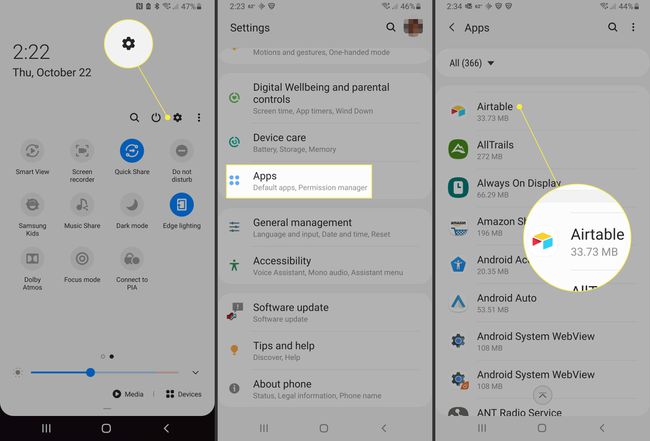
Pe pagina de informații despre aplicație, derulați în jos și selectați Notificări.
Veți vedea toate notificările posibile listate pentru respectiva aplicație. Le puteți activa și dezactiva individual și, de asemenea, puteți personaliza sunetul de notificare.
Atingeți notificarea sau alerta pe care doriți să o modificați.
-
Pe pagina categoriei de notificare, veți vedea un câmp etichetat Sunet care listează sunetul curent – de obicei implicit. Atingeți acel câmp și apoi selectați tonul sau sunetul pe care doriți să îl utilizați din listă.
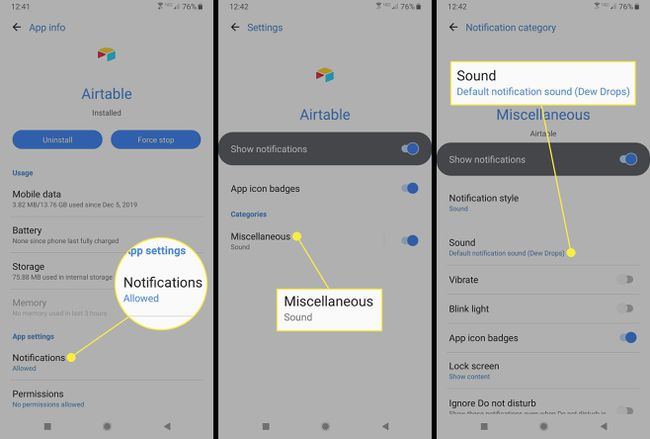
Tonurile de apel personalizate trebuie stocate local
Spre deosebire de ceea ce puteți face cu tonurile de apel, nu puteți alege un ton care nu este inclus în listă din meniul de setări. Dacă doriți să utilizați un sunet de notificare care nu apare în listă, asigurați-vă că este stocat local într-unul dintre Notificări folderele din stocarea telefonului dvs. Puteți descărca sau muta fișierul în folderul de pe stocarea internă sau externă; nu contează pe ce folosești, este o chestiune de preferință.
